如何在DreamweaverCS6中创建新站点并对其进行管理?在Dreamweaver 中创建网站非常方便。如何创建一个新网站?已建立的网站如何管理?让我们看看如何在Dreamweaver CS6 中创建新站点并对其进行管理。有需要的朋友可以参考一下。
1、在电脑上创建一个文件夹作为本地站点根文件夹(例如在D盘创建my site文件夹)。创建文件夹后,在Dreamweaver 中选择“站点/新建站点”命令。
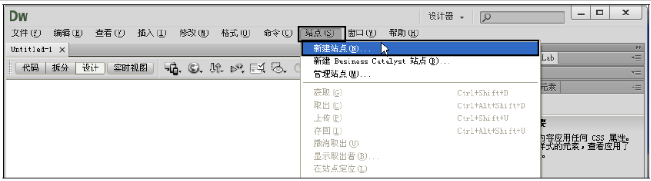
2. 在弹出的站点设置对象对话框中,设置站点名称为我的站点,本地站点文件夹为步骤1中创建的文件夹,然后单击保存按钮。站点将创建成功。
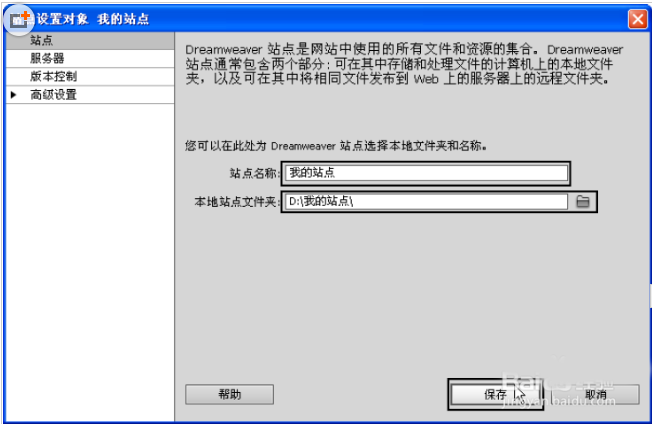
3. 要打开站点,请在Dreamweaver 中选择“站点/管理站点”命令。将弹出“管理站点”对话框。选择您要打开的站点,然后单击“完成”按钮。
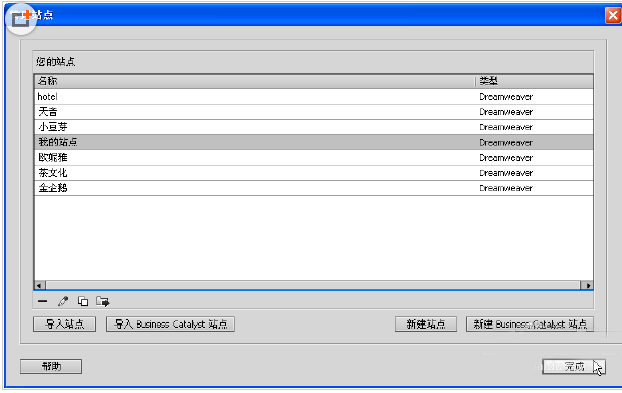
4. 编辑会场时,在“管理会场”对话框中双击要编辑的会场,即可在弹出的对话框中编辑所选会场的信息。
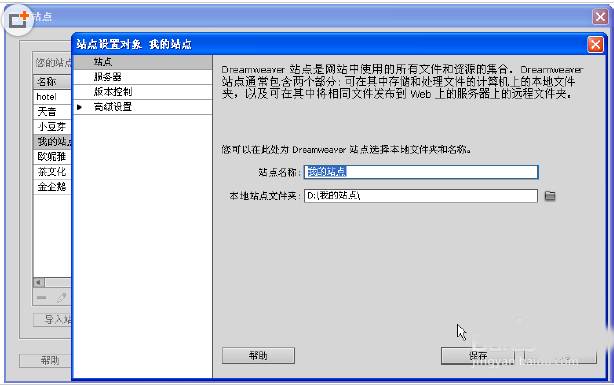
[!--empirenews.page--]
5. 要复制站点,必须首先在“管理站点”对话框中选择要复制的站点,然后单击“复制当前所选站点”按钮。新站点将添加到站点列表中。我的网站副本意味着该网站是我的网站的副本。双击复制的站点进行编辑。在管理站点对话框中单击要删除的站点,然后单击删除当前选定的站点按钮将其删除。
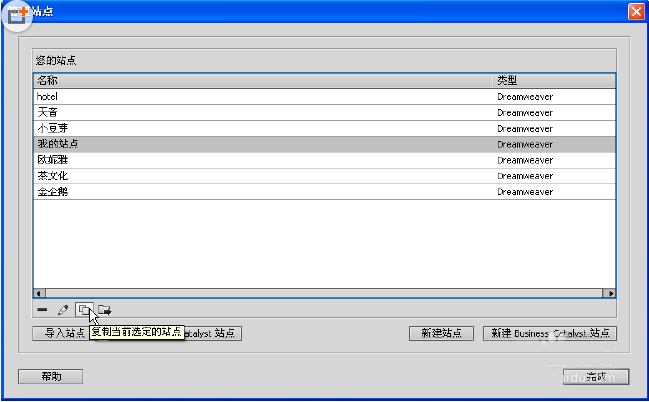
6.我们可以将站点导出为站点文件进行备份。当站点出现问题时,可以将备份文件导入站点以便及时恢复。要导出站点,请先在“管理站点”对话框的站点列表中单击要导出的站点,然后单击“导出当前选定的站点”按钮。
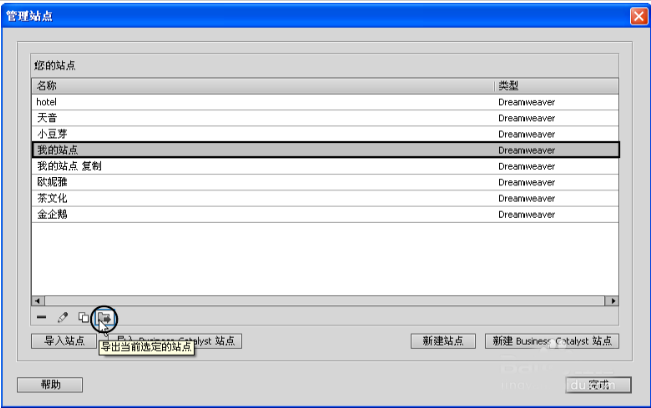
7. 在弹出的“导出站点”对话框中为导出的站点文件命名,然后单击“保存”按钮。导入站点时,单击“管理站点”对话框中的“导入站点”按钮,在弹出的对话框中选择需要导入的站点文件(扩展名为.ste),然后单击“打开”按钮。
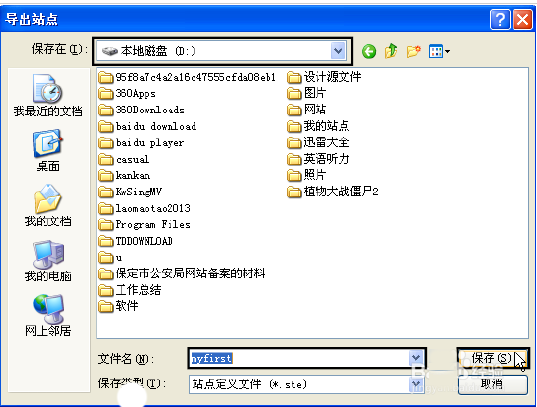
OK,以上就是小编给大家带来的在Dreamweaver CS6中创建新站点以及管理站点的方法。更多资讯请关注我们的系统世界!








